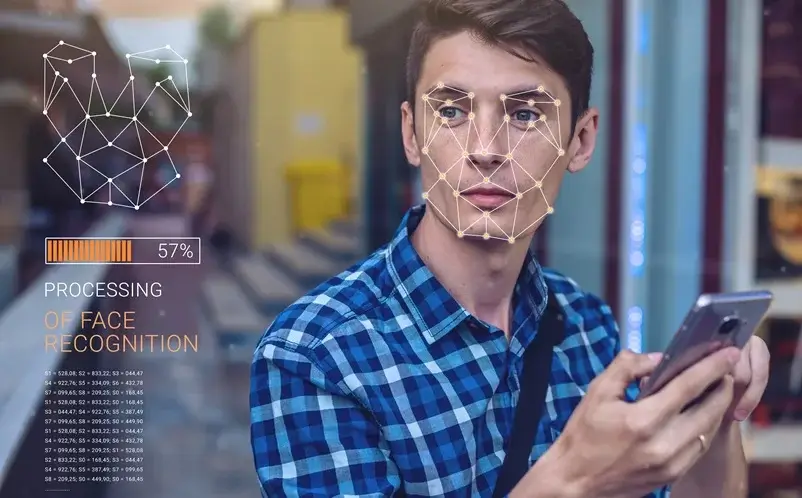مانده مرخصی در نرم افزار حضور و غیاب
تعاریف و اختصارات مهم در سیستم های حضور و غیاب:
مرخصی استحقاقی در نرم افزار های حضور و غیاب:
یکی از ویژگی های نرم افزار دستگاه حضور غیاب، تعریف انواع مرخصی و شیفت است. مرخضی استحقاقی به مرخصی گفته می شود که برای هر یک از پرسنل در طول سال معین گشته، چنانچه پرسنل در محل کار خود حضور نیابد جزء ساعات کاری وی محسوب می گردد . در صورتی که پرسنل از مرخصی استحقاقی خود در طول سال استفاده نکند طبق مقررات سازمان قسمتی یا کل مرخصی باقیمانده به سال بعد منتقل می گردد.
مرخصی استحقاقی استفاده شده در سیستم حضور و غیاب:
در سامانه حضور و غیاب اطلس تعداد روز و ساعت مرخصی استحقاقی که در سال جاری مورد استفاده قرار گرفته است را مرخصی استفاده شده گویند.
مانده روز:
تعداد روز باقیمانده مرخصی استحقاقی از سال قبل را مانده روز مرخصی گویند.
مانده ساعت:
تعداد ساعات باقیمانده (مثلا کمتر از 8 ساعت) مرخصی استحقاقی از سال قبل باقیمانده را مانده ساعت گویند.
نمایش مانده مرخصی پرسنل در حضور و غیاب:
1. از بخش پرسنل، پرسنل و یا گروهی از پرسنل مورد نظر را در نرم افزار حضور و غیاب جستجو نمایید.
2. سال های مورد نظر را انتخاب و گزینه نمایش را کلیک نمایید.
3. جزییات پرسنل مورد نظر در بخش مانده مرخصی نمایش داده می شوند.
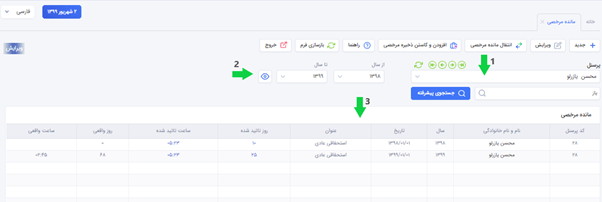
تعریف مانده مرخصی جدید:
1. از بخش پرسنل ، پرسنل و یا گروهی از پرسنل مورد نظر را جستجو نمایید.
2. از نوار ابزار گزینه جدید را انتخاب نمایید.
3. در بخش مانده تایید شده، مقدار مرخصی مورد نظر را وارد نمایید و گزینه ذخیره را انتخاب نمایید.
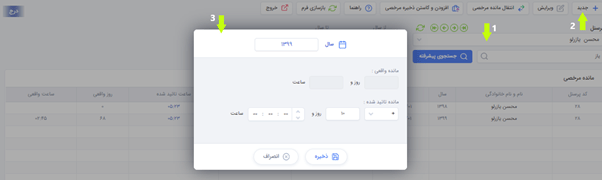
انتقال مانده مرخصی در حضور و غیاب اطلس:
جهت انتقال مانده مرخصی پرسنل از سال قبل به سال جاری می توانید بر اساس روش زیر عمل نمایید.
1. از بخش پرسنل، پرسنل و یا گروهی از پرسنل مورد نظر را جستجو نمایید.
2. از نوار ابزار گزینه انتقال مانده مرخصی را انتخاب نمایید.
3. در دیالوگ باز شده، سال های مورد نظر را جهت انتقال انتخاب نمایید و گزینه ذخیره را انتخاب نمایید.
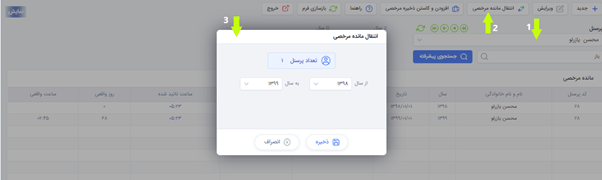
افزودن و کاستن ذخیره مرخصی در نرم افزار ورود و خروج:
- از بخش پرسنل، پرسنل و یا گروهی از پرسنل مورد نظر را جستجو نمایید.
- از نوار ابزار گزینه افزودن و کاستن مرخصی را انتخاب نمایید.
- در صفحه باز شده عملیات افزودن و کاستن را انجام دهید.